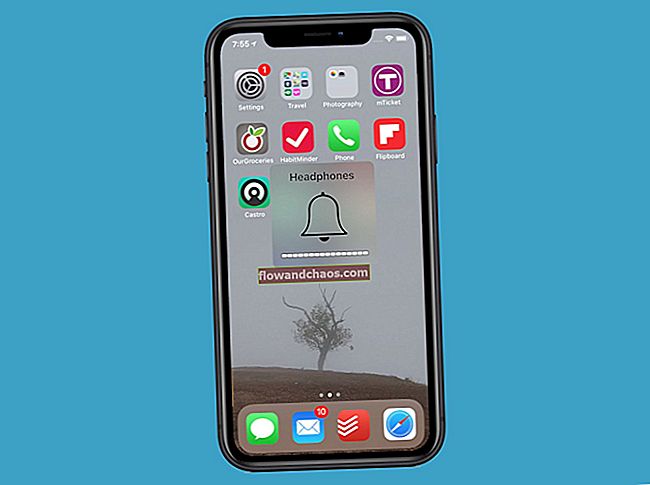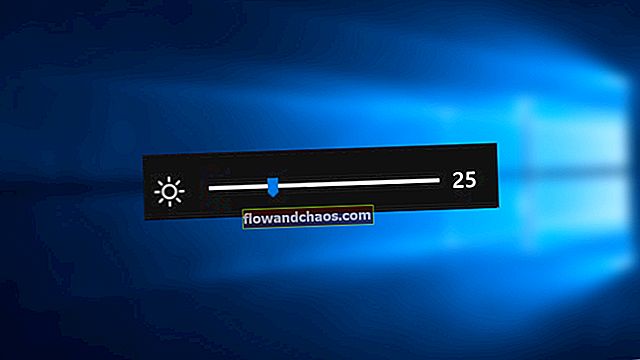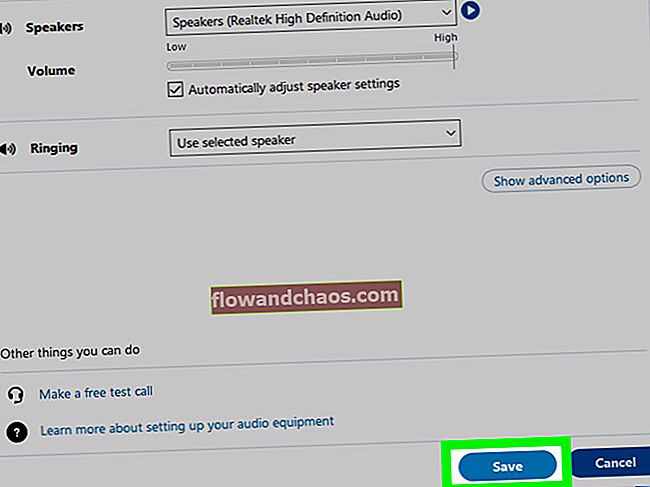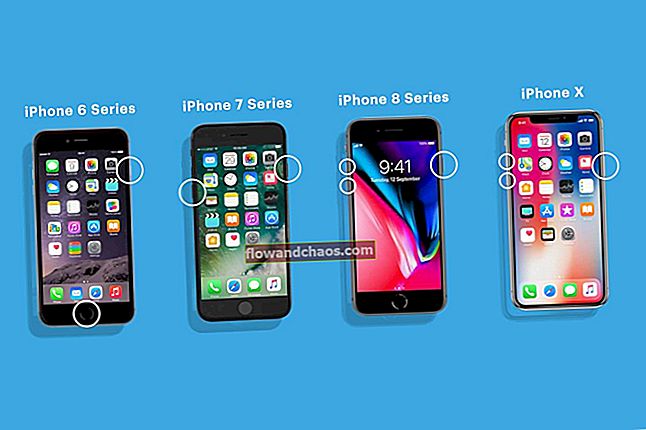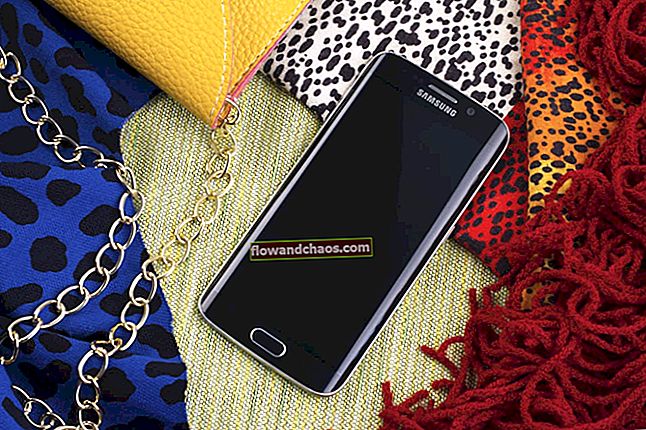Har du købt Samsung Galaxy S7, det nyeste flagskib fra Samsung? Så skal du være på sky nr. 9 af den fantastiske ydeevne og funktioner. Enheden er virkelig god til at gøre nogen af dine opgaver meget hurtigere med de tilføjede funktioner og funktionalitet. Intet er fejlfrit, så det samme gælder også for denne enhed. Nogle brugere af Galaxy S7 har rapporteret, at de står over for nogle problemer med den nyeste enhed, og Galaxy S7-skærmen ikke tænder, er et af de problemer, folk klager over.
Ifølge brugerne bliver telefonen pludselig sort og tænder ikke. Hvis du står over for S7 sort skærmproblem, er her måder at løse det på.
Se også: Sådan nulstilles en frossen Samsung Galaxy S7
Potentielle rettelser til Galaxy S7-skærmen tændes ikke:
Metode 1 # Tving genstart
Dette er sandsynligvis det første trin, du skal prøve, når du står over for et hvilket som helst lille eller stort problem på Android-enheden. Force reboot er en lignende proces med at trække batteriet ud og placere det tilbage i en enhed med et aftageligt batteri. For at tvinge genstart af Galaxy S7 skal du trykke på tænd / sluk-tasten og lydstyrke ned-knappen helt i ca. 10 sekunder. Hvis problemet løses på denne måde, er det fantastisk - ikke nødvendigt at følge andre trin, men hvis enheden ikke reagerer på denne metode, skal du fortsætte til den næste.
Metode 2 # Oplad enheden
En anden grund til, at Galaxy S7-skærmen ikke tændes, er det døde batteri. Ja, måske er batteriet helt afladet, og telefonen slukkede. Så lad din enhed oplade i cirka 10-15 minutter, og prøv derefter at trykke på tænd / sluk-tasten for at se, om skærmen reagerer. Hvis situationen stadig er den samme, skal du lade den oplade i yderligere 10 minutter og udføre en kraftgenstart.
Metode 3 # Fjern SD-kort
Korrupt eller beskadiget SD-kort er også en årsag til dette S7-skærmskærmsproblem. Så prøv at fjerne SD-kortet og også SIM-kortet en gang, hvorefter du genstarter kraften. Kontroller nu, om problemet er væk, eller at det stadig er der.
Metode 4 # Start telefonen i sikker tilstand
Nogle falske apps kan forårsage dette problem. Hvis dette er tilfældet, skal du starte telefonen i sikker tilstand, som midlertidigt deaktiverer alle tredjepartsapp. For at gøre det skal du trykke på tænd / sluk-tasten og holde den nede i nogle sekunder, indtil du ser 'Samsung Galaxy S7' på skærmen. Slip nu tænd / sluk-tasten og fortsæt med at holde lydstyrke nede-tasten. Bliv ved med at trykke på den, indtil enheden er færdig med at genstarte. Når genstart er udført, vil du bemærke fejlsikret tilstand i nederste venstre hjørne af skærmen.
Brug din enhed et stykke tid i fejlsikret tilstand. Hvis der ikke er problemer, og alt fungerer fint, er en af apps ansvarlig for S7 sort skærmproblem. Slet tredjepartsapps, du har downloadet for nylig (da problemet dukkede op), eller udfør en nulstilling af fabriksdata.
Metode 5 # Start enheden i gendannelsestilstand
Hvis du ikke kan starte din Galaxy-enhed i sikker tilstand, skal du genstarte den i gendannelsestilstand og tørre cache-partitionen. Følg nedenstående trin for dette:
- Tryk og hold tænd / sluk-tasterne, hjemmet og lydstyrke op i nogle få sekunder.
- Da skærmen viser Samsung Galaxy S7-logoet, skal du slippe tænd / sluk-knappen.
- Efter få sekunder vil du bemærke Android-logoet på skærmen, slip de to andre taster og vent derefter i 30-60 sekunder.
- Brug nu lydstyrke ned-knappen til at fremhæve enhver mulighed og vælg den ved hjælp af tænd / sluk-tasten.
- På denne måde fremhæves 'wipe cache partition' og vælg den til at udføre.
- Gå derefter efter 'genstart-systemet nu', og det vil tage et stykke tid at fuldføre hele processen.
Når din Galaxy S7 er genstartet i gendannelsestilstand, kan den muligvis vende tilbage til arbejdstilstanden.
Enhver af disse metoder kan løse Galaxy S7 tænder ikke for problemet, men hvis problemet stadig vedvarer, kan det være, at det sker på grund af en hardwarefejl. Kontakt butikken eller din operatør, og spørg om en erstatning.
Se også: Sådan løses problemet med Samsung Galaxy Note 7-batterilevetid